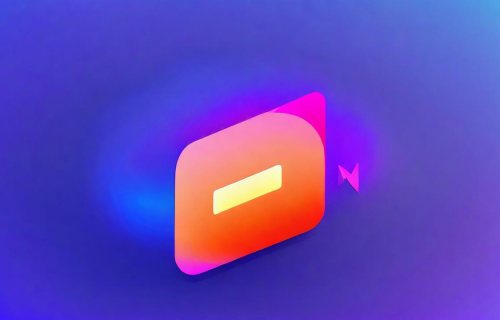本文目录导读:
在现代社会,网络已经成为人们生活中不可或缺的一部分,为了能够更好地使用网络,许多人都会选择安装路由器,对于一些初次接触路由器的用户来说,如何安装路由器可能会成为一个难题,特别是在已经安装了光猫的情况下,如何正确地安装路由器呢?本文将详细介绍如何安装路由器,以及在有光猫的情况下如何安装路由器。
准备工作
在开始安装路由器之前,我们需要做好以下准备工作:
1、路由器设备:我们需要一台路由器设备,请确保路由器的型号与您的网络环境相匹配。
2、网络环境:了解您的网络环境,包括宽带服务商提供的宽带账号和密码、光猫的型号等。
3、工具准备:准备一把螺丝刀、网线等工具。
无光猫情况下路由器的安装
1、连接电源和网线:将路由器的电源线插入电源插座,并用网线将路由器的WAN口与宽带服务商提供的宽带线连接起来。
2、连接电脑与路由器:用另一根网线将路由器的LAN口与电脑连接起来。
3、登录路由器设置界面:打开电脑上的浏览器,输入路由器背面的IP地址或域名,进入路由器的设置界面。
4、设置路由器:在设置界面中,根据提示设置路由器的登录密码、无线网络名称和密码等参数。
5、保存设置并重启路由器:完成设置后,保存设置并重启路由器,您的路由器已经安装完毕并可以开始使用了。
有光猫情况下路由器的安装
在已经安装了光猫的情况下,我们还需要将路由器与光猫连接起来,具体步骤如下:
1、连接光猫与路由器:使用网线将光猫的LAN口与路由器的WAN口连接起来。
2、连接电脑与路由器:用另一根网线将路由器的LAN口与电脑连接起来,路由器已经通过光猫接入了互联网。
3、登录路由器设置界面:打开电脑上的浏览器,输入路由器背面的IP地址或域名,进入路由器的设置界面。
4、IP地址设置:在设置界面中,我们需要将路由器的IP地址设置为与光猫不同的网段,以避免IP地址冲突,具体设置方法可以参考路由器的说明书或在线教程。
5、设置无线网络名称和密码:在设置界面中,根据提示设置路由器的无线网络名称和密码等参数,请确保密码的复杂度足够高,以保障网络安全。
6、保存设置并重启路由器:完成设置后,保存设置并重启路由器,您的路由器已经成功连接到光猫并可以开始使用了。
注意事项
1、在安装路由器时,请确保电源线、网线等工具的连接正确无误,以避免因连接错误导致的问题。
2、在设置路由器时,请确保设置的参数正确无误,特别是无线网络名称和密码等重要参数,以保障网络安全和正常使用。
3、如果您不熟悉路由器的安装和使用方法,建议参考路由器的说明书或在线教程进行操作,也可以向专业人士寻求帮助和支持。
4、在使用过程中,请定期检查路由器的状态和性能,及时处理可能出现的问题和故障。
本文详细介绍了如何安装路由器以及在有光猫的情况下如何安装路由器,通过以上步骤的介绍和指导,相信读者已经对路由器的安装和使用有了更深入的了解和掌握,在安装和使用过程中,请务必注意安全和正确性,遵循相关注意事项和建议,以确保网络的安全和正常使用。